【理系大学生】ノートパソコンの選び方【インターンまで考えるのがコスパが良い】
- 理系大学生のパソコンのスペックはどれぐらいにすればいいの…
- 理系大学生のパソコンはどうやって選べばいいの?
- 理系大学生のパソコンの使い方を知りたい!
理系大学では入学要項の準備するもの中にパソコンが入っているのがほとんんどです。入学要項に詳しく書かれていれば、パソコンを選べます。しかし、どのパソコンを選べばいいのか分からない人も多いはずです。
この記事では、理系で使えるパソコンの選び方を解説します。記事を参考にすれば、大学生活で課題をサクサクこなせるパソコンを選べます。
パソコンは何でもよいわけではありません。理系大学生が使うアプリケーションがサクサク動く快適なパソコンを選ぶことが重要です。
おすすめパソコンが先に知りたい方はこちら↓をクリックしてください。
ITの現場から見る4年間使えるノートパソコン
理系のパソコンのスペックは、実務を見据えて選ぶ
推奨スペックの考え方
学校がパソコンの推奨スペックを記載している場合、授業内でおさまるスペックが書かれていることがあります。理系は授業内でおさまるスペックより大きいデータを扱う場合があります。
大学4年生、大学院生は、インターンシップで企業での共同作業をする場面があるからです。企業のプロジェクト自体は、授業で扱う案件より大きいです。企業で扱うアプリケーションは、より専門性を備え、複雑に作られています。
私が働いている会社では、ほとんどのインターン生が卒論に関係する案件を持って実習にきています。企業の現場のシステムを学びながら、自分の卒論をどう実現、解決できるか方法を考えます。
大きな課題や学校内で卒論をチームで作成している場合、インターン後まで解決に至らないことがあります。その場合、企業のシステムを使用して解決したい場合、自分のパソコンでは対応できないケースが出てきます。
理系のパソコンは、企業でも使えるスペックのものにしておいたほうが、卒論作成に支障がありません。
理系データのリスク
理系のデータで一番怖いのは、破損した場合、真っ白つまり、0になる可能性があることです。Wordなどのテキストデータは、何か不具合があった場合、情報の項目から過去のデータを取り出すことができます。
理系のアプリケーションでは、自動保存の機能がない、作業中にアプリケーションのバグが起って、何も残らなくなるといったシステムのものもあります。そのため、用心に用心を重ねて何度も保管データを作成します。
データの破損で多いのが、アプリケーションのバグ。バグが起こる多くの原因は、パソコンのスペックが合わないことです。
スペックとメモリに余裕を持たせてリスク回避
パソコンのスペックがアプリケーションと合わなくなる原因は、アプリケーションのアップデートです。アプリケーションは最初のインストール時よりアップデータを重ね、だんだん重く、複雑にものになっていきます。
アップデートしたアプリケーションのシステム要件が変更され、いつのまにかパソコンのスペックを超えることはよくあることです。
パソコンのスペックは卒業後の4~5年後のシステム要件がどうなっているかを考慮する必要があります。
理数系アプリケーションの進化
理数系アプリケーションの進化は、圧倒的に早いです。AI化が進み取れる情報の多さと早さに合わせ、オフィス系アプリケーションの進化の速度より早いです。
進化は、アプリケーションの処理を複雑化させ、メモリとスペックを要求しています。
パソコンの寿命
パソコンのスペックのギリギリ限界ラインで駆動させると、パソコンを発熱させてしまいます。ノートパソコンの場合、機器とケースの隙間が少ない分、熱がこもりやすい設計になっています。

ノートパソコンの放熱できない熱は、使用できる寿命を縮めてしまいます。
スペック以上の無理な駆動は、スペックを傷つけ、傷が処理を遅らす原因になります。理想では、スペックの8~9割ぐらいの処理が理想です。
大学生のパソコン利用目的
大学生のパソコンの利用目的は、学部によっても違います。
主な共通事項は
- 課題の確認
- レポートの提出
- メールでの連絡事項の確認
- 課題をこなすための資料検索
- 就職関連のエントリーシート作成
といったように、あらゆる場面で利用する機会があります。
理系の場合、パソコンがないと何もできない学科もあるので、パソコン選びの重要度が高いです。
理系大学生のノートパソコンに必要なアプリケーション
オフィス系ソフト
どの学部でも必要なアプリケーションは、オフィス系アプリケーションです。
オフィス系アプリケーションは、メールの受送信、文書作成、表計算、プレゼンテーション資料作成、といった基本的な事務作業ができます。
オフィス系アプリケーションの種類は、
オフィス系アプリケーションの提供元
✔MicrosoftのOffice
✔キングソフトのWPS Office
✔グーグルのブラウザー上で操作するスプレッドシート、ドキュメント
資料系を閲覧、編集するのに、PDF形式のアプリケーション、DOCU形式のアプリケーションを利用することになります。
3つのオフィス系の中でも、表計算アプリケーションは、機能が多いMicrosoftのOffice“エクセル”がおすすめ。理数系は、マクロの使用、グラフ、ピボットテーブル、Pythonと連動させ、データ作成する場合があります。
例えば、ExcelはPDFを取り込んでテキストを抽出する機能もあります。スプレッドシートはGoogle Documentを介してしてからテキストを抽出するといったように、ワンクッションおくことになります。
オフィス系アプリケーションは、学校でMicrosoft Office365の共通アカウントの支給や、大学版を無料でダウンロードなど、サポートを受けられることが多いです。パソコンの購入時に入れる必要はあまりありません。
大学で使用できるサポートがあるか確認をとってから購入しましょう。
学部ごとに違う必要なアプリケーション
建築系の学部はCADなど図面設計関係、イラストレーターなどのグラフィック系、情報学部はプログラムを書くテキストエディタが基本となるアプリケーションです。
更に、学年が進むにつれ、より専門性の高いアプリケーションを扱うようになり、更にスペックが必要になります。
理系大学生のノートパソコンスペック
ノートパソコンは、後でスペックを上げようとパーツを交換できないものがほとんどです。
物理的にはできても、自身で交換し、自己責任になってしまうので、初めから十分なスペックを備えておく必要があります。
OS
MacとWindowsの違いは、OSは、オペレーティングシステムです。OSにはMacとWindowsがあり、アプリケーションに相互します。学部によっては、Macが指定の場合があるので、学部の指定要項を確認しましょう。
MacとWindowsの違いは、こちらの記事で詳しく書いています。
≫【MacとWindowsはどちらがおすすめ?】大学生が使うメリット・デメリットを現場から徹底解説
CPU
数値解析やプログラムを組み実行するのであれば、icore 5以上やAMD Ryzen™ 5以上。ベンチマーク10,000以上以上がおすすめです。
建築科や地理学などCADやGISなどを使うのであれば、icore 7以上 AMD Ryzen™ 7以上 が必要です。
IntelⓇは第11世代以降のものが望ましいです。Windows11は、第8世代以降が対象でそれ以前のものは対象外。WindowsのOSは数年おきに更新されます。
第11世代以降のものでなければ、Windowsに数年で対応できなくなる可能性があります。
在学中は使いたいなら、IntelⓇ世代は新しければ新しいほどよいです。理数系のアプリケーションのバージョンアップの進化は、近年早いです。
アプリケーションのバージョンアップはプログラムを複雑化し、よりスペックのよいパソコンであることが求められます。





起動するパソコンでも期限を決めて新しい機種に交換する企業も出ています。アプリケーションの進化に合わせ、効率のよい作業量を確保するためです。
CPUの詳しい内容は、“CPUとは?CPU比較”の記事を参考にしてみてくださいね。
ベンチマークの調べ方、見方について書いています。
GPUは3D、VR技術の進化に合わせる
3Dの表現は、今まで2次元の表現であったアプリケーションのバージョンアップで追加されてきています。さらに、ここ数年急速に“VR”技術もすすんでいます。
最近はCPU内蔵のGPUの性能もあがり、3Dや動画や画像をノートパソコンでも扱えるようになっています。
GPUはメモリを必要とするので、メモリの容量を多くしておく必要があります。





私の会社では大学での共同作業で、最終の資料提出を平面(2D)で進めていたところ、途中から“VR”提出に変更になりました。
3Dは「高さ」のデータとグラフィックでの表現が必要。データ量は数倍になりました。
“GPUとは?GPU比較”の記事では、他にもシステム要件が高いアプリケーションやゲームについてまとめています。
メモリ
おすすめは16GB以上です。
メモリを16GB以上にする理由
理数系で扱うデータが重いアプリケーションは、AUTO CAD、illustratorなどです。
システム要件では、8GBが基本で、16GB以上が推奨となっています。
家電量販店や比較系のパソコンを紹介している記事で、理数系のパソコンは、8GB以上と書かれています。
理数系でもいろいろな学部があるので、8GB以上では足りない学部があります。
企業との大きなプロジェクトに取り組む可能性
大学で販売しているものの中に8GBのものがありますが、理系は学年があがるごとに、大きなプロジェクトのものに取り組むようになります。
建築系でも都市プロジェクト、地理学で都市全体の計画をする可能性があり、CADやGISで作業する可能性があれば、ファイルが大きくなるので最低でも16GB以上は必要です。
複数のアプリケーションを同時に扱う
一つのアプリケーションでの単体での作業は少なく、いくつものアプリケーションを立ち上げる必要があります。
アプリケーションのシステム要件が8GBであったとしても、2つ~3つのアプリケーションを立ち上げれば8GB以上が必要になります。
数値解析もエクセルのシートが何十枚もあり、グラフを作成するとかなりの重いデータになります。
WordかPower Pointの資料にエクセルのグラフを画像化して貼ると重いデータになります。
参考資料にPDF、DOCUの資料を見るといった、いくつもの重いアプリケーションを開けて作業する場合は、メモリの余裕があったほうがスムーズに動きます。
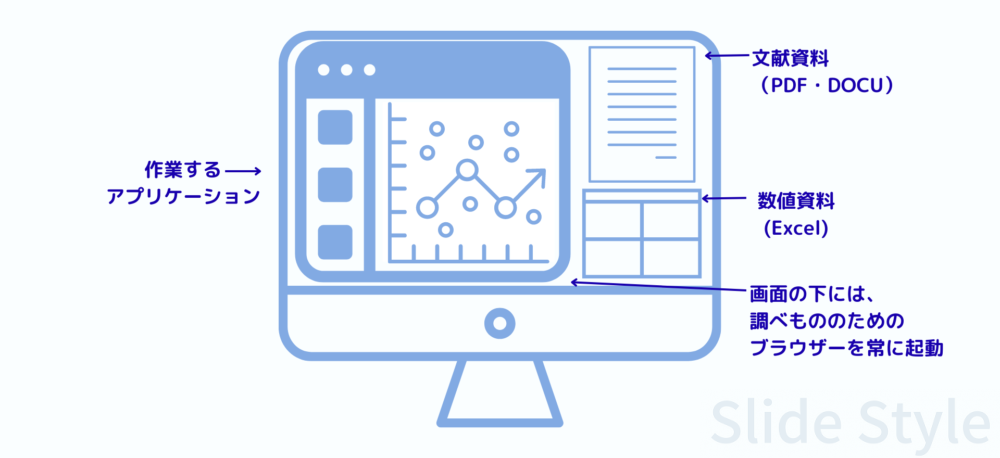
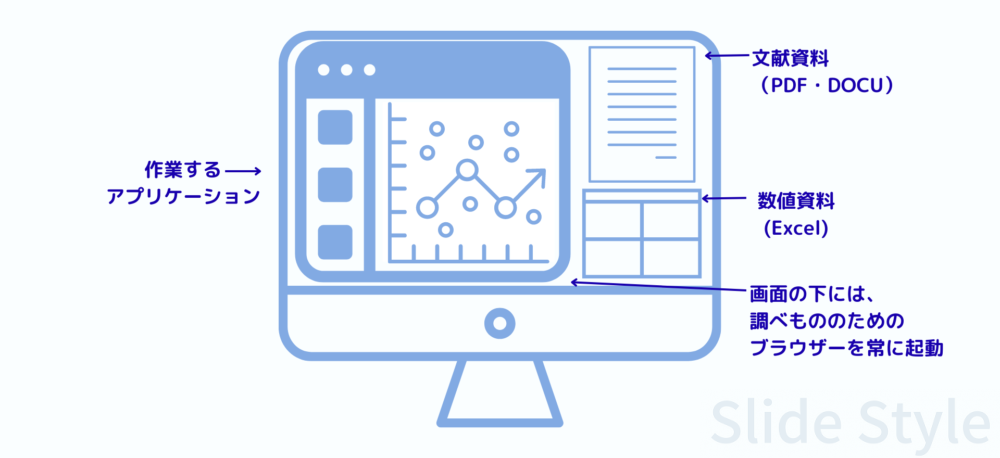
スペックの高いパソコンは高いベンチマークのCPUを搭載→高いCPUはGPUが内臓されている→GPUが内臓されているのでメモリが必要。
理数系のパソコンは処理が多いので、高いベンチマークのCPUが必要です。
上の図式で高いベンチマークのCPUを選択した場合は、メモリが必要なので、理数系のパソコンは必然的にメモリの容量が多くなります。
ただ、メモリが16GB以上のノートパソコンは、機種も限られ、価格も高くなります。
大学にデスクトップがあり、作業ができる環境を利用すれば、8GBで対応できるかもしれません。
特に、研究室にはスペックのよいパソコンとサーバーがあることが多いので、大学でのパソコン環境を確認してみましょう。
メモリの詳しい内容は、“メモリとは?メモリ比較”の記事を参考にしてみてくださいね。
ストレージ
ストレージの種類はHDDとSSDがあります。
携帯するノートパソコンは、衝撃に強いものがよいのでSSDをおすすめします。大学の入学要綱にも256GB以上の指定があるところが多く、256GB以上がおすすめします。
注意点は、SSDは不具合があった時にデータの救出が難しいです。
大学からの帰宅後、自宅の外付けのHDDにデータを保管するか、オンラインストレージにデータを保管するなど、データのバックアップに気をつけましょう。
ストレージの詳しい内容は、“ストレージとは?ストレージ比較”の記事を参考にしてみてくださいね。
理系大学生のノートパソコンのサイズ
サイズ・重さ
サイズは携帯しやすい13.3~14インチがおすすめです。学部によって14インチ指定のところがあり、確認しましょう。重さは約1㎏台前半までに抑え、軽ければ軽いほどよいです。
13.3~14インチのノートパソコンのディスプレイでは、小さくて作業しにくいと感じる場合があります。作業しにくい場合、自宅や学校のパソコンのディスプレイに接続し、画面を表示させ大きなディスプレイで作業できます。


ケーブル一つでパソコンの画面をミラーリングしています。ミラーリングでノートパソコンの画面を表示させることも、拡張機能を利用してデュアルディスプレイで2画面で作業もできます。
モニターは1万円台から購入でき、コストをあまりかけずに作業効率を上げられる方法です。
機能
オンライン授業、ゼミがある場合、内臓カメラ、ワイヤレスが必要です。
大学でも、必要な機能として指定されているところもあります。今では、ほとんどのノートパソコンに搭載されていますが、確認しておきましょう。
ノートパソコンからディスプレイなどつなげて、発表する機会もあるので、HDMIポート搭載のほうがよいです。
バッテリー時間も大学にいる間は駆動してほしいので、自分の使う時間分プラスアルファを考慮しましょう。また、充電時間は早いものがいいです。
スペックが高いパソコンで作業効率を上げましょう。
理系は文系と違い、使うアプリケーションの数が多くなります。大学の学年が上がり、使うアプリケーションも複雑になります。インターンで企業で研修を受ければ、さらにアプリケーションやデータが重くなります。
インターン先では、卒論のテーマを持ち込み、コラボや意見を聞く機会もあります。大学の研究より、実際の現場はより扱うデータが増え、持ち帰っても作業できるようなパソコンのスペックにしておくのがおすすめです。





私の会社でも、ほとんどの学生が企業での実際の現場に刺激を受け、持ち帰ってさらにブラッシュアップした卒論に取り組む人が多いです。
理系大学生が4年間使えるパソコンのスペックを厳選した記事を、こちら↓で書いています。









